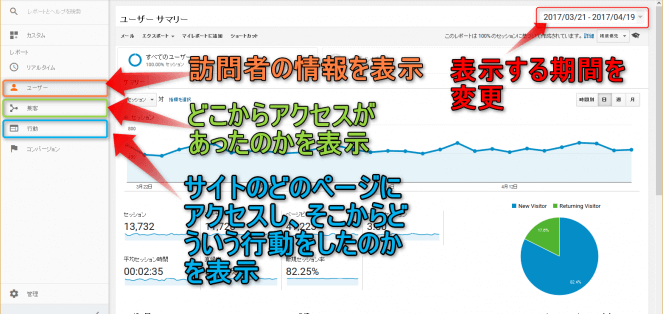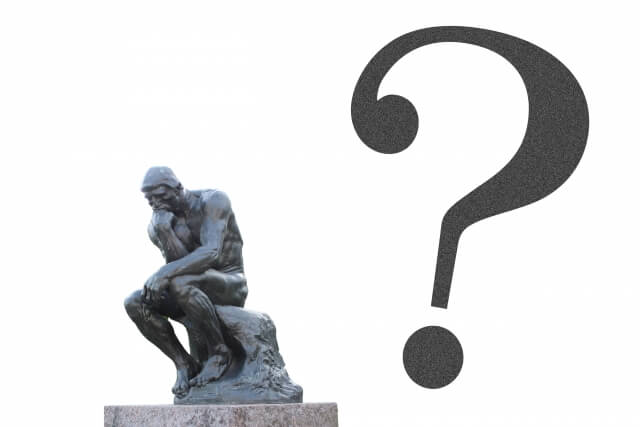グーグルアナリティクスの見方
https://analytics.google.com/に移動します。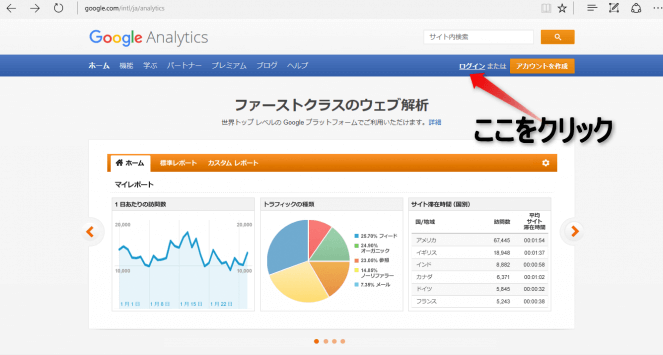
ログインをクリック。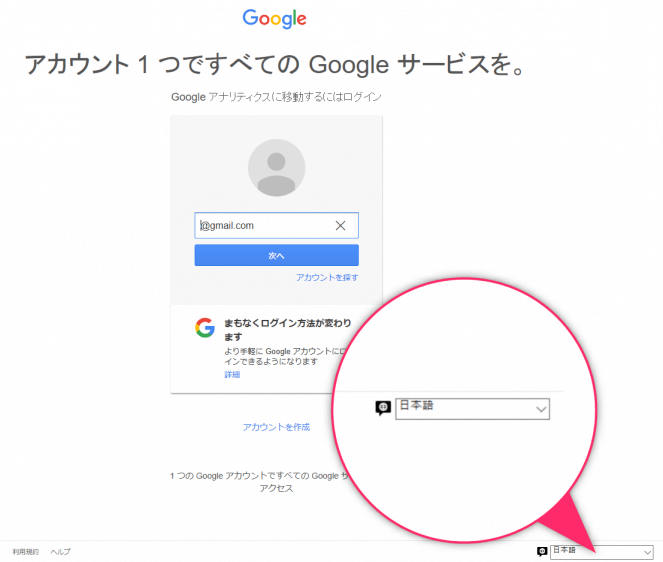
ログイン画面ですが、もしも日本語でない場合は画面の右下で言語の切り替えができます。
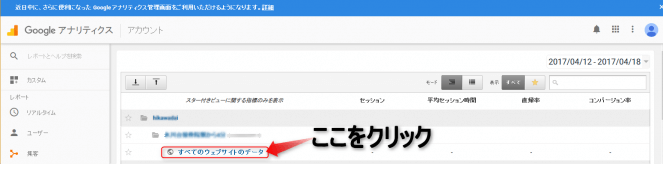
ログインしたら、情報を見たいサイトの、「すべてのウェブサイトの情報」をクリック
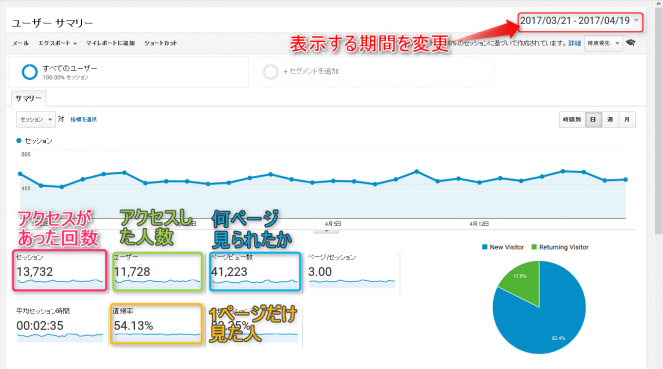 この画面にきたら、まず、右上で表示する期間を設定します。
この画面にきたら、まず、右上で表示する期間を設定します。
表示されている情報で初めて見る言葉があると思いますが、
セッション :ホームページにアクセスがあった回数です。
ユーザー数 :ホームページを見た人の数です。
ページビュー数 :ホームページ内の延べ閲覧数です。
ページ/セッション :1アクセスした時に、何ページ見られているかの平均数です。
平均セッション時間 :1回アクセスした時の平均閲覧時間です。
直帰率 : アクセスした人が1ページ見て、すぐに他のサイトに移った確率です。
新規訪問の割合 : 新規でアクセスした訪問者の比率です。
円グラフ : 訪問数に対する新規訪問者と複数回訪問者の比率です。
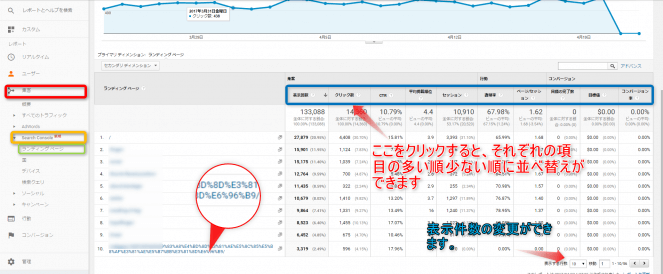
よく見る項目を紹介します。
画像が小さくて見ずらい場合は画像をクリックすすると大きな画像で確認できます。
まず、どこにアクセスがあり、なんという検索クエリからのアクセスがあるかという事を調べる方法です。
集客、searchconsole、ランディングページの順にクリックしてどのページに最初にアクセスがあるのかを調べます。
URLと、表示回数、クリック数などが表示されます。
記事作成の際にURLを英語にすることをおすすめしましたが、日本語のURLにしていると、ここに表示されるURLがアルファベットと数字の羅列になってしまい、どのページかわからなくなってしまうことも理由の一つです。
青で囲った部分の項目をクリックするとそれぞれの項目の多い順、少ない順に並べ替えができます。
表事する件数は右下で変更できます。
ここでURLをクリックして、そのページへどんな検索クエリで表示され、アクセスがあったのかを調べることができます。